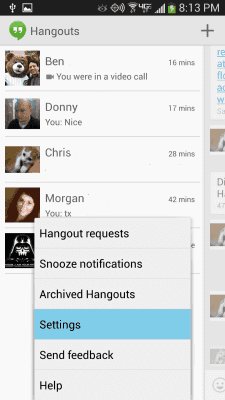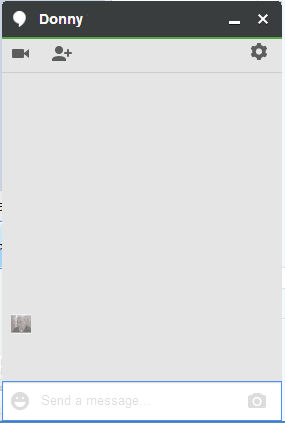Bạn có thể bật, tắt hoặc thay đổi cài đặt thông báo cho tin nhắn bạn nhận được trong Hangout dành cho Android. Chỉ cần làm theo các bước sau.
Mở ứng dụng “ Hangouts ”.
Từ màn hình nơi bạn có danh sách bạn bè, hãy nhấn vào nút “ Menu ”  , nằm ở góc trên bên trái của màn hình.
, nằm ở góc trên bên trái của màn hình.
Nhấn vào “ Cài đặt “.
Chọn tài khoản bạn đang sử dụng (thường là địa chỉ email của bạn).
Trong phần " Thông báo ", chọn tùy chọn " Tin nhắn ".
Từ màn hình này, bạn có một số tùy chọn để kiểm soát thông báo trò chuyện:
- Thông báo - Kiểm soát việc bạn có nhận được thông báo hay không. Bỏ chọn hộp này nếu bạn không muốn bất kỳ loại thông báo nào bao gồm âm thanh hoặc tin nhắn trên thanh thông báo. Kiểm tra nó nếu bạn sẽ sử dụng một số loại thông báo.
- Âm thanh - Đặt nhạc chuông tùy chỉnh hoặc tắt tiếng thông báo.
- Rung - Thiết bị sẽ rung khi có tin nhắn đến.
Trở lại cài đặt Tin nhắn và bạn có thể chọn “ Google Voice SMS ” và / hoặc “ thư thoại Google Voice ” để đặt âm thanh thông báo cho tin nhắn văn bản (nếu bạn sử dụng tính năng đó trong Hangouts).
Cũng cần lưu ý các cài đặt trong phần “ Cuộc gọi điện video ”. Bạn sẽ có các tùy chọn Thông báo, Âm thanh và Rung tương tự như trên cho các cuộc gọi điện video.